MFC-8840DN
Часто задаваемые вопросы и устранение неполадок |

MFC-8840DN
Дата: 30.01.2014 Номер: faq00000781_000
Я пользуюсь Windows XP Service Pack 2 (SP2). Я не могу удалить PaperPort® 8.0, или после удаления PaperPort® 8.0 я не могу установить его снова. Что делать?
Для решения этой проблемы надо установить файл с исправлениями. Чтобы скачать и установить файл с исправлениями, следуйте интсрукциям ниже:
-
Закройте MFL Pro Control Center, щелкнув правой кнопкой мыши на иконке SmartUI рядом с часами на панели задач в правом нижнем углу рабочего стола и нажав EXIT (Выход). Если иконки рядом с часами нет, нажмите на белую стрелку "<" слева от часов, чтобы появились все скрытые значки.
-
Создайте временную папку на рабочем столе, чтобы затем сохранить в нее скаченный самораспаковывающийся файл.
- Правой кнопкой мыши щелкните на рабочем столе. Нажмите Создать и затем нажмите Папку. На рабочем столе появится папка "Новая папка".
- Чтобы переименовать папку, щелкните правой кнопкой мыши на папке, из раскрывающегося меню выберите Переименовать и введите Brother.
-
Чтобы загрузить файл, нажмите сюда. На экране появится окно загрузки.
-
Нажмите "Сохранить". Появится окно "Сохранить как".
-
Нажмите "Рабочий стол", дважды щелкните на папке "Brother" и затем нажмите "Сохранить". Если появилось сообщение "Загрузка завершена", нaжмите Закрыть.
-
Дважды щелкните папку "Brother" на рабочем столе и найдите исполнительный (.exe) файл PP8P_XXX (расширение .EXE может отображаться в конце имени файла; XXX = язык).
-
Дважды щелкните PP8P_XXX (.EXE). Появится окно "Zip Self-Decompression".
-
Оставьте имя файла в окне по умолчанию и нажмите DECOMPRESS (X). Появится сообщение "The decompression process was successful".
-
Нажмите OK.
-
Теперь в папке "Brother" должна появиться папка XXX (где XXX = название языка).
-
Дважды щелкните файл BrothCP_YY, чтобы запустить программу (расширение .exe может отображаться в конце имени файла; YY зависит от языка).
-
Нажмите Next.
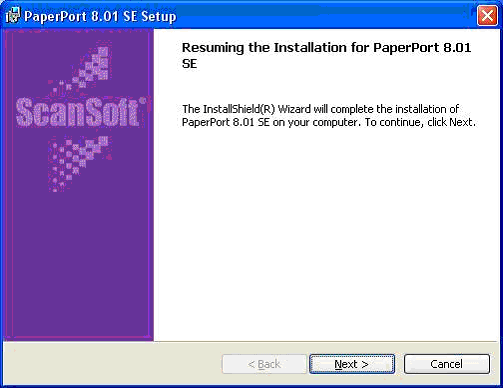
-
Нажмите Yes.

-
Нажмите Finish.
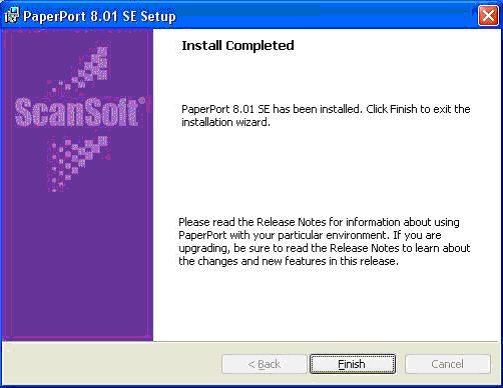
-
Нажмите Yes для перезагрузки компьютера.

DCP-8020, DCP-8025D, DCP-8040, DCP-8045D, MFC-4800, MFC-8420, MFC-8440, MFC-8820D, MFC-8840D, MFC-8840DN, MFC-9160, MFC-9180
Если вам потребуется дополнительная помощь, обратитесь в службу поддержки Brother:
Отзывы о материалах
Обратите внимание, что эта форма используется только для отправки отзывов.